Jupyter Nodebook が便利なので、最近は自宅のデスクトップで立ち上げっぱなしにして、外出先からは ssh protfowarding で接続していました。
けれども、ブラウザだけでアクセスできたほうが便利な事も多いので、nginx の reverse proxy の経由でアクセスできるように設定をしました。
JupyterHub という複数の Jupyter Notebook を reverse proxy 経由で配信する設定の文書は以下にありました。
Using a reverse proxy — JupyterHub 0.9.4 documentation
単一の Jupyter Notebook Server でも大きな違いはないと思いますので、それを参考に僕の環境で必要だった調整加えた設定を以下に記述します。
(以下、 jupXXXX.toycode.com は仮の名前です、実際には少し違う名前で運用しています。)
自宅のネットワーク構成
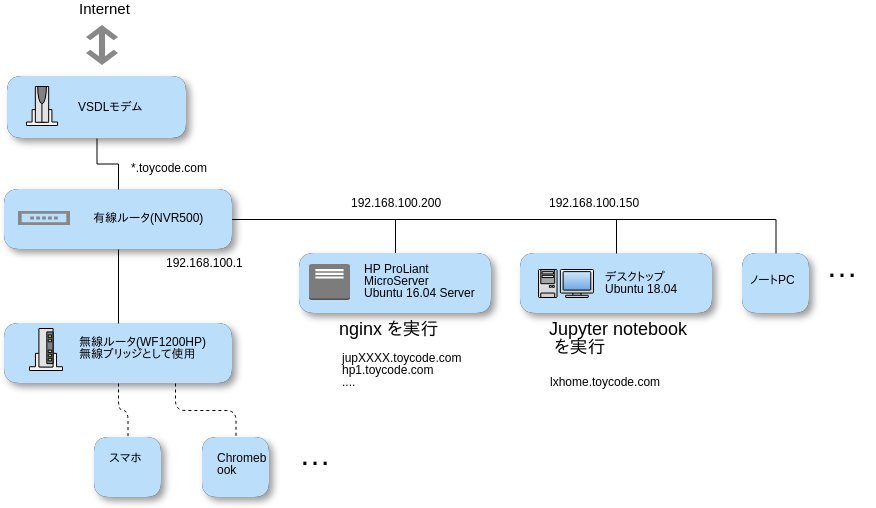
- デスクトップ PC (192.168.100.100) の 8888番ポートで Jupyter Notebook を実行しています。
- 有線ルータの簡易DNS機能で自宅ネットワークの内部では jupXXXX.toycode.com を名前解決すると 192.168.100.200 (HP ProLiant) を返すようになっています。
- 外部のインターネット上では、
*.toycode.comは自宅のグローバルIPに結び付けられているので、jupXXXX.toycode.com を名前解決すると自宅のグローバルIPアドレスが返ってきます。 - 有線ルータの静的NAT機能で外から来た 443 (https) ポートは Ubuntu 16.04 Server がインストールされている 192.168.100.200 (HP ProLiant) の 443 (https) ポートに届くようになっています。
192.168.100.200 (HP ProLiant) 上で実行している nginx の Dockerfile
nginx は Docker コンテナ上で実行しています。SNI (名前ベースのバーチャルホスト) になっています。
Dockerfile はこんな感じです。
FROM nginx:mainline-alpine RUN apk update -q && apk add openssl RUN openssl dhparam -out /etc/ssl/certs/dhparam.pem 4096 RUN rm /etc/nginx/conf.d/* COPY nginx.conf server.crt server.key /etc/nginx/ COPY conf.d/ /etc/nginx/conf.d/ EXPOSE 80 443
nginx.conf
user nginx;
worker_processes 1;
error_log /var/log/nginx/error.log warn;
pid /var/run/nginx.pid;
events {
worker_connections 1024;
}
http {
include /etc/nginx/mime.types;
default_type application/octet-stream;
log_format main '$remote_addr - $remote_user [$time_local] "$request" '
'$status $body_bytes_sent "$http_referer" '
'"$http_user_agent" "$http_x_forwarded_for"';
access_log /var/log/nginx/access.log main;
sendfile on;
keepalive_timeout 65;
gzip on;
server {
listen 80 default_server;
server_name _;
return 444;
}
server {
listen 443 ssl default_server;
server_name _;
ssl_certificate /etc/nginx/server.crt;
ssl_certificate_key /etc/nginx/server.key;
return 444;
}
+ map $http_upgrade $connection_upgrade {
+ default upgrade;
+ '' close;
+ }
+
+ ssl_session_timeout 5m;
+ ssl_session_cache shared:SSL:1m;
+
include /etc/nginx/conf.d/*.conf;
}
+が元のnginx:mainline-alpineの nginx.conf に追記した部分です。- Using a reverse proxy — JupyterHub 0.9.4 documentation に記述してあった内容を一部 http セクションに移動しました。
- 特に
ssl_session_cache shared:SSL:はバーチャルホスト間で共用するので server セクションではなくてここに書くべきだと思います。 - 有効期間等は、自分一人で使うので負荷も大したことはないし、間違えた場合にキャッシュ等が長時間残ってしまうのを避けるため短めに設定しまました。
conf.d/jupXXXX.conf
server { listen 80; server_name jupXXXX.toycode.com; return 301 https://$server_name$request_uri; } server { listen 443 ssl; server_name jupXXXX.toycode.com; charset UTF-8; ssl_certificate /etc/nginx/server.crt; ssl_certificate_key /etc/nginx/server.key; ssl_protocols TLSv1.2; ssl_prefer_server_ciphers on; ssl_dhparam /etc/ssl/certs/dhparam.pem; ssl_ciphers 'ECDHE-RSA-AES128-GCM-SHA256:ECDHE-ECDSA-AES128-GCM-SHA256:ECDHE-RSA-AES256-GCM-SHA384:ECDHE-ECDSA-AES256-GCM-SHA384:DHE-RSA-AES128-GCM-SHA256:DHE-DSS-AES128-GCM-SHA256:kEDH+AESGCM:ECDHE-RSA-AES128-SHA256:ECDHE-ECDSA-AES128-SHA256:ECDHE-RSA-AES128-SHA:ECDHE-ECDSA-AES128-SHA:ECDHE-RSA-AES256-SHA384:ECDHE-ECDSA-AES256-SHA384:ECDHE-RSA-AES256-SHA:ECDHE-ECDSA-AES256-SHA:DHE-RSA-AES128-SHA256:DHE-RSA-AES128-SHA:DHE-DSS-AES128-SHA256:DHE-RSA-AES256-SHA256:DHE-DSS-AES256-SHA:DHE-RSA-AES256-SHA:AES128-GCM-SHA256:AES256-GCM-SHA384:AES128-SHA256:AES256-SHA256:AES128-SHA:AES256-SHA:AES:CAMELLIA:DES-CBC3-SHA:!aNULL:!eNULL:!EXPORT:!DES:!RC4:!MD5:!PSK:!aECDH:!EDH-DSS-DES-CBC3-SHA:!EDH-RSA-DES-CBC3-SHA:!KRB5-DES-CBC3-SHA'; add_header Strict-Transport-Security max-age=3600; location / { proxy_http_version 1.1; proxy_pass http://192.168.100.100:8888; proxy_set_header X-Real-IP $remote_addr; proxy_set_header Host $host; proxy_set_header X-Forwarded-For $proxy_add_x_forwarded_for; proxy_read_timeout 300; # websocket headers proxy_set_header Upgrade $http_upgrade; proxy_set_header Connection $connection_upgrade; } }
return 301 https://$server_name$request_uri;http は恒久的に使う予定がないので 302 ではなくて 301 にしました。listen 443 ssl;nginx公式サイトのngx_http_ssl_module によるとssl on;という書き方は obsolete だそうです。ssl_protocols TLSv1.2;僕の使っているブラウザは全てTLSv1.2をサポートしているのでTLSv1.1等は記述しませんでした。proxy_http_version 1.1;必要なので追加しました。ssl_staplingの設定はresolverの設定が必要で、僕の場合は LAN 内では外側とは別なIPアドレスを返しているので削除しました。- ここでも有効期間等を短めに設定しています。
- ssl の証明書は以前の記事 で取得したワイルドカード証明書を利用しています。
結論
いまの所、これで上手く動いています。正直いって暗号のアルゴリズム ssl_ciphers についてはコピペしただけので自信がありません。
(SSL Server Test は一応 A になりました。)
